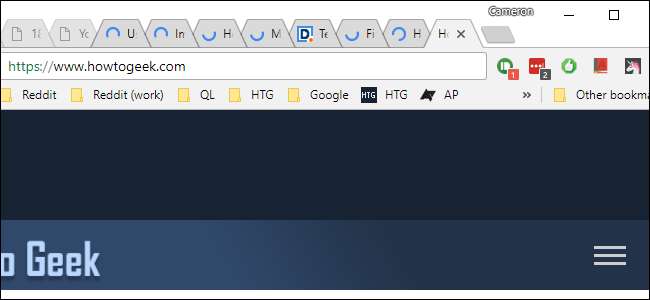
Chromessa on sisäänrakennettu muistinhallinta, joka saa passiiviset välilehdet lepotilaan RAM-muistin täyttyessä. Kun napsautat välilehteä uudelleen, sen on ladattava sivu uudelleen. Se on ärsyttävää.
Vaikka muistin hallinta on tärkeää, jatkuvat lataukset voivat olla erittäin ärsyttäviä - varsinkin jos työskentelet monien Chrome-välilehtien kanssa kerralla. Mitä enemmän välilehtiä sinulla on auki, sitä todennäköisemmin ne siirretään muistista ja tähän "lepotilaan", kun RAM alkaa täyttyä. Tämä tapahtuu todennäköisemmin järjestelmissä, joissa on rajoitettu laitteisto, kun RAM täyttää nopeammin.
Onneksi on olemassa tapa estää tämä tapahtumasta. Haittapuoli on kuitenkin se, että välilehdet pysyvät avoimina taustalla ja jatkavat pureskelua RAM-muistin läpi, mikä hidastaa järjestelmää kokonaisuutena - se on koko syy, miksi tämä ominaisuus on olemassa. Jos sinulla on järjestelmä, jossa on runsaasti RAM-muistia, on todennäköisesti hyvä jatkaa ja poistaa tämä RAM-muistia säästävä ominaisuus käytöstä, jos haluat. Jos järjestelmälläsi on rajalliset resurssit, sinun on ehkä jätettävä se päälle - mutta voit ainakin kokeilla sitä ja nähdä, miten se toimii sinulle.
Kuinka poistaa välilehtien hävittäminen käytöstä Chromessa
Jos haluat poistaa tämän ominaisuuden käytöstä, jota kutsutaan teknisesti välilehden hylkäämiseksi, sinun on vaihdettava yksinkertainen Chrome-lippu. Avaa Chrome ja kirjoita seuraava omniboxiin:
chrome: // flags / # automaattinen-välilehti-hylkääminen
Tämä vie sinut suoraan automaattisen välilehden hylkäämislippuun. Napsauta korostetun merkinnän vieressä olevaa avattavaa valintaruutua ja valitse sitten Poista käytöstä -vaihtoehto.
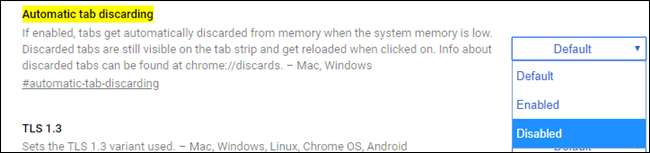
Sinun on käynnistettävä selain uudelleen, mutta sen jälkeen ominaisuus on poistettava käytöstä. Ei välilehteä lisää uudelleen!

Hylättyjen välilehtien tietojen käyttäminen (ja muokkaaminen)
Mutta et ole vielä täällä - oletetaan, että olet viileä, kun Chrome poistaa välilehdet, mutta haluat muokata sitä hieman. Hyvä uutinen: sinä (tavallaan) voit! Perinteisessä Asetukset-valikossa ei ole selkeitä käyttäjälle suunnattuja vaihtoehtoja välilehtien hylkäämiseksi, mutta on olemassa muutama vaihtoehto. Mene tänne:
kromi: // heittää pois /
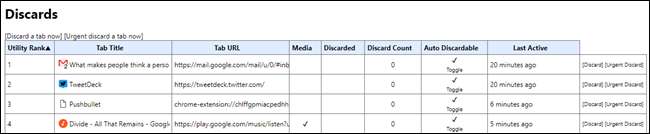
Tämä avaa Hylkää-valikon, joka näyttää paljon olennaisia tietoja hylätyistä välilehdistä:
- Hyödyllisyyslista: Kuinka tärkeänä Chrome pitää välilehteä.
- Välilehden nimi: Välilehden nimi.
- Välilehden URL-osoite: Välilehden osoite.
- Media: Jos välilehti toistaa tällä hetkellä mediaa.
- Hylätty: Jos välilehti hylätään.
- Hylkää: Kuinka monta kertaa välilehti on hylätty.
- Automaattinen hävitettävä: Annetaan sinun hallita, sallitaanko välilehti hylätä.
- Viimeksi aktiivinen: Kun välilehteä käytettiin viimeksi.
Lopussa on myös sarake, jonka avulla voit hylätä tietyn välilehden manuaalisesti.
Kuten näette, täällä on paljon hyvää tietoa, mutta on yksi tärkein asia, johon haluat todennäköisesti kiinnittää erityistä huomiota: Auto Disardable -osio. Jos haluat varmistaa, että välilehteä ei koskaan hävitetä, poista valintamerkki napsauttamalla vaihtopainiketta. Kyseistä välilehteä ei koskaan hylätä sen jälkeen.

On syytä mainita, että tämä koskee välilehden kyseistä esiintymää - ei URL-osoitetta, nimeä tai muuta. Joten jos poistat automaattisen hylkäämisominaisuuden käytöstä ja suljet sitten välilehden, automaattisen hylkäämisasetus tuhotaan välilehden ilmentymän mukana. Vaikka avaisit uuden välilehden, kun sama sivu on ladattu, joudut poistamaan automaattisen hylkäämisen käytöstä uudelleen.
Voi olla ikävystyttävää pitää näitä asetuksia jatkuvasti silmällä, joten jos haluat todella muokata välilehden hylkäämisominaisuutta, jätä tämä yksin ja käytä vain Chrome-laajennusta.
Käytä suurta ripustinta, jotta voit hallita välilehtien nukkumista paremmin
Jos huomaat, että järjestelmäsi hidastuu liikaa, kun välilehtien hylkääminen on poistettu käytöstä tai haluat yleensä hallita enemmän, sinulla on toinen vaihtoehto: nimeltään Chrome-laajennus Suuri ripustin . Tämä on itse asiassa käytetty laajennus inspiraationa välilehden hylkäämisominaisuudelle, mikä on aika siistiä. Se on myös huomattavasti paremmin muokattavissa käyttäjän päässä.

The Great Suspender -sovelluksella voit säätää, kuinka kauan odottaa, ennen kuin välilehdet jäädytetään, samoin kuin välilehdikohtaiset keskeytysvaihtoehdot - voit esimerkiksi keskeyttää kiinnitetyt välilehdet, välilehdet, joissa on tallentamattomat lomaketiedot, tai toistettavat välilehdet audio. Voit myös asettaa välilehdet keskeytettäviksi vain, kun laite on käynnissä akulla tai yhteydessä Internetiin. Voit myös keskeyttää välilehdet manuaalisesti napsauttamalla hiiren kakkospainikkeella valikkoa The Great Suspender.
Tämän lisäksi voit myös lisätä sallittujen luetteloon tiettyjä verkkosivustoja, jotta niitä ei koskaan jäädytetä riippumatta siitä, kuinka kauan ne ovat olleet käyttämättömiä taustalla.
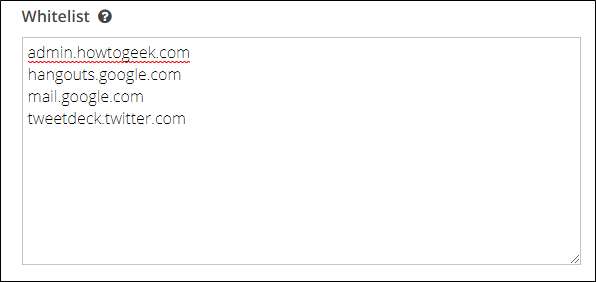
Great Suspender on varsin tehokas työkalu, etenkin vähän muistia käyttäville järjestelmille, joissa haluat hallita muistia kokonaan.







